Install Adobe Lightroom application from the Google Play, it’s free.
Find suitable preset, tap ‘Get/Open’ button. Choose purchase options you prefer. Then you’ll see
message "Adding photo to All Photos album". It means preset already added to Lightroom.

Run Lightroom and open "Recently Added" folder. Find and open added preset. In the upper right corner
tap  button and choose ‘Copy
Settings’ (now your preset settings are saved).
button and choose ‘Copy
Settings’ (now your preset settings are saved).
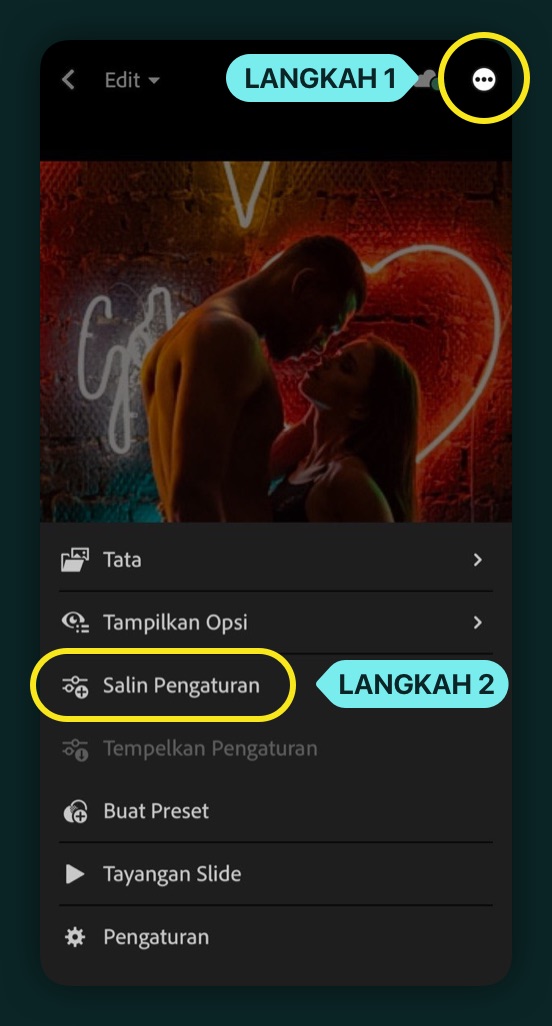
Instal aplikasi Adobe Lightroom dari App Store, gratis.
Temukan pratata yang cocok, ketuk tombol “Get/Open” (Dapatkan/Buka). Pilih opsi pembelian yang Anda inginkan. Lalu, cari dan ketuk “Copy to Lightroom” (Salin ke Lightroom).
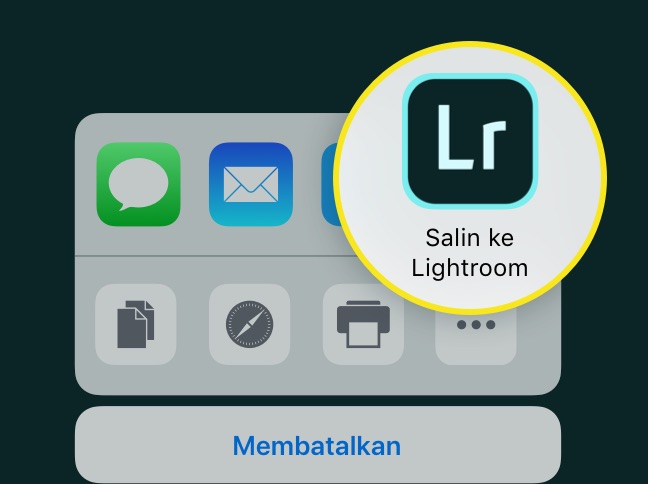
Pratata akan dibuka pada aplikasi Lightroom. Pada sudut kanan atas, ketuk tombol  , lalu pilih “Copy Settings” (Salin Pengaturan) (kini pengaturan pratata Anda telah disimpan).
, lalu pilih “Copy Settings” (Salin Pengaturan) (kini pengaturan pratata Anda telah disimpan).
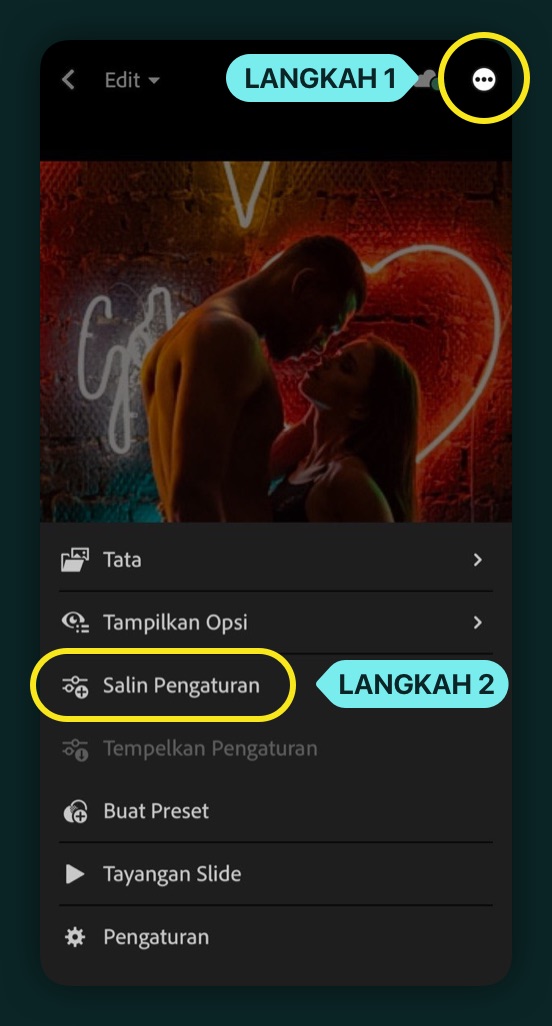
Pada sudut kiri atas, ketuk tombol “back”  (kembali). Lalu, pada sudut kanan bawah, ketuk tombol
(kembali). Lalu, pada sudut kanan bawah, ketuk tombol  , kemudian tambahkan foto yang akan menggunakan pengaturan pratata.
, kemudian tambahkan foto yang akan menggunakan pengaturan pratata.
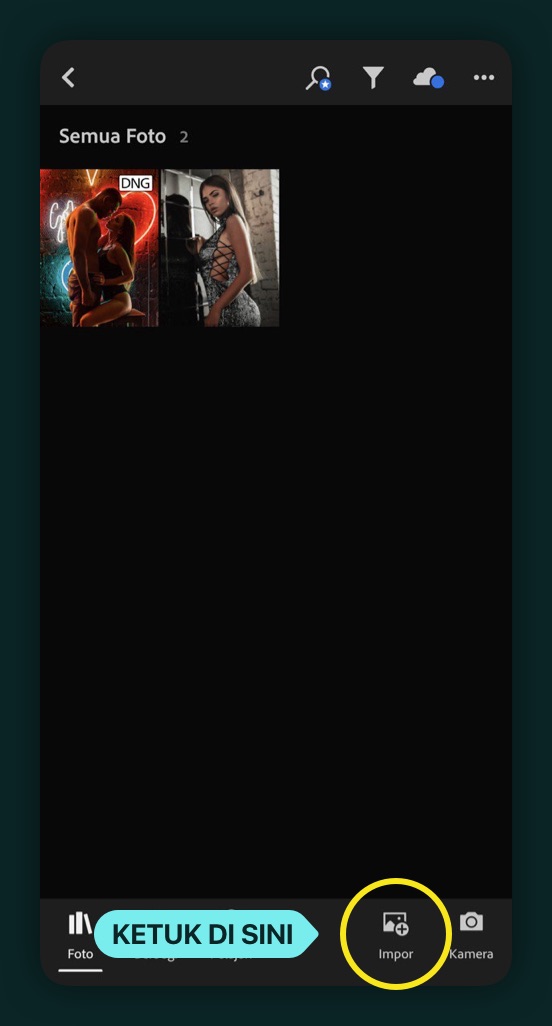
Saat foto ditambahkan, pada sudut kanan atas, ketuk tombol  , lalu pilih “Paste Settings” (Tempelkan Pengaturan). Selamat, pratata Anda telah diterapkan! Tidak semua pengaturan pratata bisa sesuai dengan foto yang ditentukan. Ganti pengaturan pratata untuk mendapatkan foto yang paling Anda sukai.
, lalu pilih “Paste Settings” (Tempelkan Pengaturan). Selamat, pratata Anda telah diterapkan! Tidak semua pengaturan pratata bisa sesuai dengan foto yang ditentukan. Ganti pengaturan pratata untuk mendapatkan foto yang paling Anda sukai.
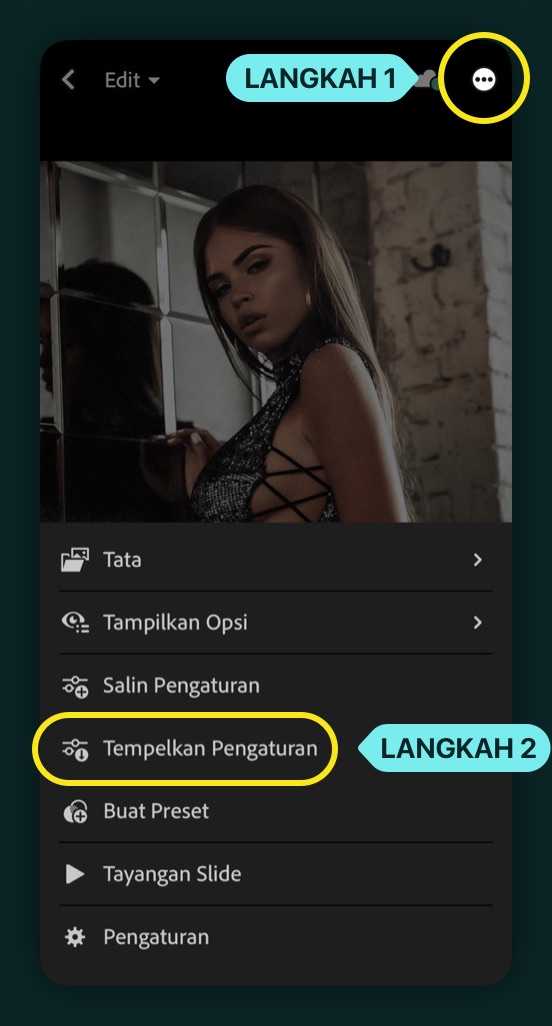
Pada sudut kanan atas, ketuk tombol "share"  (bagikan), lalu simpan foto dengan pengaturan pratata yang telah diterapkan ke “Camera Roll” (Rol Kamera) atau pilih opsi lain yang tersedia.
(bagikan), lalu simpan foto dengan pengaturan pratata yang telah diterapkan ke “Camera Roll” (Rol Kamera) atau pilih opsi lain yang tersedia.
Catatan
Pratata Anda diperlihatkan dengan teks DNG.